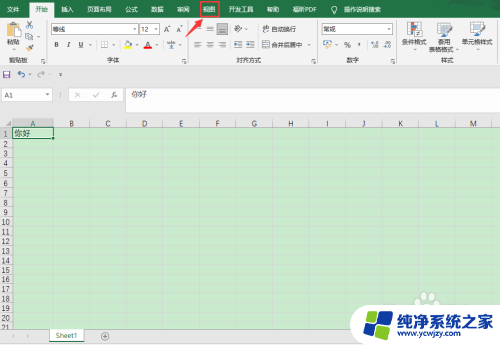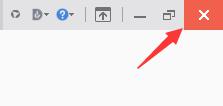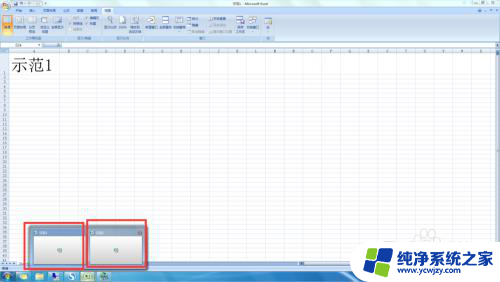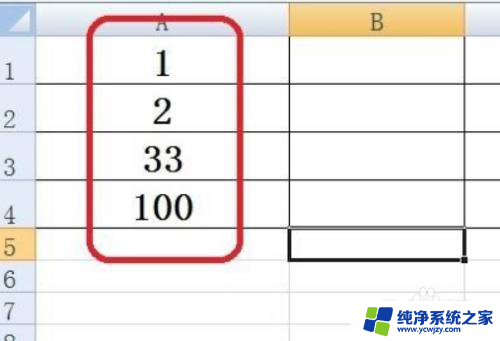怎么把excel锁定在最前窗口 Excel如何保持在所有窗口最前面
怎么把excel锁定在最前窗口,在日常工作中,我们经常使用Excel处理数据,但有时候我们希望将Excel窗口保持在最前面以方便操作,如果不固定Excel窗口的位置,那么每次切换窗口都要找到Excel窗口,效率十分低下。那么如何把Excel锁定在最前窗口呢?以下是具体操作步骤:
具体方法:
1.首先打开VBA编辑器,按住ALT+F11按钮。或者点击“开发者工具”下面的“Visual Basic”选项,进入VBA编辑器
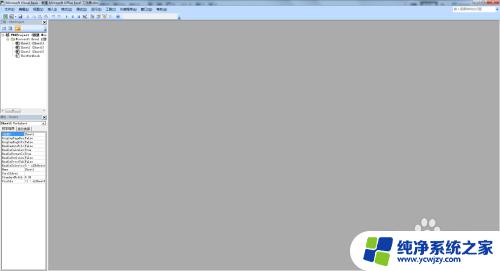
2.点击菜单栏的“插入”——“模块”,弹出代码窗口。

3.在窗口中粘贴下列代码
Declare Function SetWindowPos Lib "user32" (ByVal hwnd As Long, _ ByVal hwndInsertAfter As Long, ByVal x As Long, ByVal y As Long, _ ByVal cx As Long, ByVal cy As Long, ByVal wFlags As Long) As Long
Const HWND_TOPMOST = -1Const HWND_NOTOPMOST = -2Const SWP_NOSIZE = &H1Const SWP_NOMOVE = &H2
Sub 窗口总在最前面()SetWindowPos Application.hwnd, HWND_TOPMOST. 0, 0, 0, 0, SWP_NOSIZE Or SWP_NOMOVEEnd SubSub 恢复()SetWindowPos Application.hwnd, HWND_NOTOPMOST, 0, 0, 0, 0, SWP_NOSIZE Or SWP_NOMOVEEnd Sub
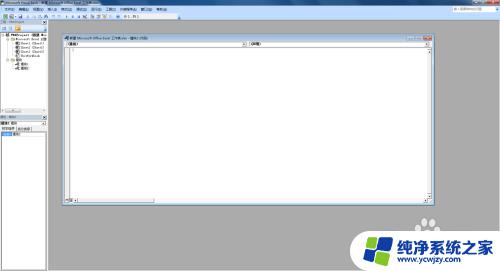
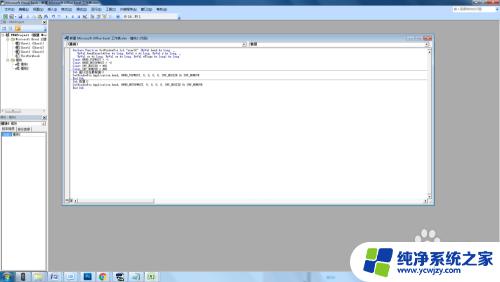
4.关闭VBA编辑器
5.在EXCEL工作界面中按快捷键ALT+F8,或者点击菜单栏“视图”——“宏”,弹出宏窗口。选择“窗口总在最前”,然后点击“执行”。这样,EXCEL的窗口就会一直保持在最前面了
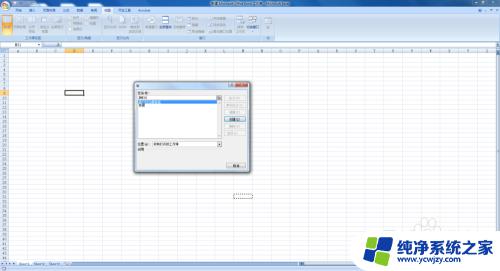
6.如果不想EXCEL窗口保持在最前,那就按上一步操作,选择“恢复”——“执行”,这样窗口就不会在最前面了。
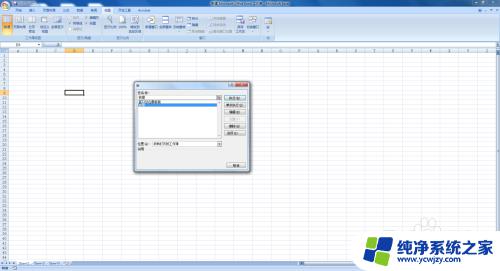
以上就是如何将Excel窗口锁定在最前面的全部内容,如果您还有疑问,请按照本指南操作,希望对您有所帮助。